Kako ustvariti uporabniško skupino Slack

Slack je odlično orodje za sodelovanje. Ste pripravljeni ustvariti uporabniško skupino? Ta vodnik vas vodi skozi postopek za to funkcijo premium načrta.
Morda ste uporabili pogovorno okno Basic Customization QuickBooks 2011, da bi nekaj spremenili videz vašega računa. In niste bili zadovoljni. Morda ste naredili dodaten kilometer in se poigrali s pogovornim oknom Dodatna prilagoditev, da bi naredili nadaljnje spremembe s svojimi računi QuickBooks. In tudi to vas ni osrečilo.
Če kliknete gumb Oblikovalnik postavitve, ki je na voljo v pogovornih oknih Osnovna prilagoditev in Dodatna prilagoditev, QuickBooks prikaže okno Oblikovalnik postavitve, ki vam omogoča premikanje informacij o računu po dejanskem natisnjenem računu.
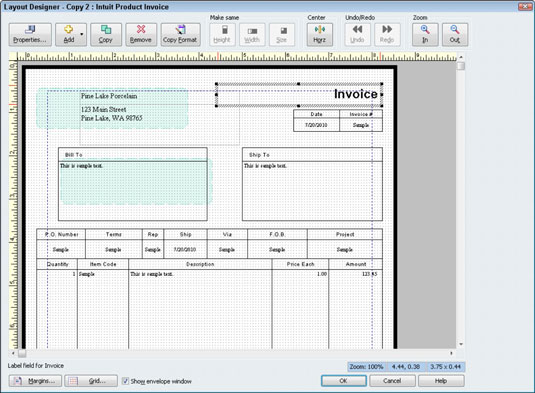
Tukaj je nekaj stvari, ki jih boste morda želeli poskusiti:
Premikanje in spreminjanje velikosti predmetov: Če želite premakniti del obrazca, najprej izberite del tako, da ga kliknete. Nato uporabite puščične tipke ali povlecite miško, da premaknete izbrani bit. Na podoben način lahko spremenite velikost izbranega bita. Spremenite velikost izbranega predmeta tako, da povlečete črne kvadratke (imenovane ročice za spreminjanje velikosti ), ki kažejo, da je predmet izbran.
Izbiranje predmetov: Če želite na računu izbrati več predmetov, kliknite točko nad skrajno zgornjim levim predmetom, ki ga želite izbrati, in povlecite miško do točke, ki je tik pod skrajno spodnjim desnim predmetom, ki ga želite izbrati. izberite. Ko vlečete miško iz enega kota v drugega, QuickBooks nariše pravokotnik. Vsak predmet, ki je znotraj tega pravokotnika, ko spustite miško, bo izbran.
Spreminjanje velikosti več predmetov: spremenite lahko višino, širino in velikost več izbranih predmetov s klikom na gumbe Naredi enako širino, Naredi enako višino in Naredi enako velikost.
Spreminjanje širine stolpcev: širino stolpcev v območju stolpcev obrazca za račun lahko spremenite s klikom na predmet Stolpec. Ko to storite in QuickBooks izbere območje stolpcev, povlecite ločnico stolpcev levo ali desno, da spremenite velikost stolpca.
Postavitev besedila znotraj polj: Če kliknete predmet računa in nato kliknete gumb Lastnosti, QuickBooks prikaže pogovorno okno Lastnosti. Pogovorno okno Lastnosti vključuje zavihek Besedilo, ki vam omogoča, da določite, kako naj bo besedilo prikazano v območju predmeta računa.

Spreminjanje pisav: pisavo, uporabljeno za izbrani predmet, lahko spremenite tako, da kliknete gumb Lastnosti, kliknete zavihek Besedilo v pogovornem oknu Lastnosti in nato kliknete gumb Pisava, ki se prikaže na tem zavihku.
Prilagajanje robov: Če kliknete gumb Margine, QuickBooks prikaže pogovorno okno Margine, ki vključuje besedilno polje zgoraj, spodaj, levo in desno, s katerim določite rob okoli računa.
Centrirajte izbrani predmet na obrazcu za račun tako, da kliknete sredinski gumb, da aktivirate Oblikovalnik postavitve. Če si želite ogledati več ali manj podrobnosti, lahko kliknete gumba Povečaj in Pomanjšaj.
Slack je odlično orodje za sodelovanje. Ste pripravljeni ustvariti uporabniško skupino? Ta vodnik vas vodi skozi postopek za to funkcijo premium načrta.
V QuickBooks 2010 za vodenje evidenc o svojih prodajalcih uporabljate seznam dobaviteljev. Seznam dobaviteljev vam omogoča zbiranje in beleženje informacij, kot so naslov prodajalca, kontaktna oseba itd. Ponudnika lahko dodate na svoj seznam prodajalcev v nekaj preprostih korakih.
QuickBooks 2010 računovodjem olajša delo z datotekami s podatki strank. Uporabite lahko funkcijo Računovodjevo kopiranje v QuickBooks, da svojemu računovodju preprosto pošljete po e-pošti (ali po pošti) kopijo podatkovne datoteke QuickBooks. Računovodjevo kopijo podatkovne datoteke QuickBooks ustvarite s svojo različico QuickBooks in pravim […]
Za vnos računa, ki ga prejmete od prodajalca, uporabite transakcijo računa QuickBook Online. QBO spremlja račun kot obveznost, ki je obveznost vašega podjetja – denar, ki ga dolgujete, vendar ga še niste plačali. Večina podjetij, ki vstopajo v transakcije z računi, to stori, ker prejmejo precejšnje število računov in […]
QuickBooks Online in QuickBooks Online Accountant vsebujeta orodje, imenovano Client Collaborator, ki ga lahko uporabite za komunikacijo s stranko o obstoječih transakcijah. Client Collaborator je dvosmerno orodje; vi ali vaša stranka lahko pošljete sporočilo, prejemnik sporočila pa lahko odgovori. Pomislite na Client Collaborator kot na način, da […]
Spoznajte Slack, ki vam omogoča komunikacijo in sodelovanje s kolegi znotraj in zunaj vaše organizacije.
Izračun stroškov na podlagi dejavnosti (na kratko ABC) je morda najboljša nova računovodska ideja v zadnjih treh desetletjih. Pristop je pravzaprav zelo preprost, če že uporabljate QuickBooks. Skratka, vse, kar naredite za implementacijo preprostega sistema ABC v QuickBooks, je to, kar počnete trenutno. Z drugimi besedami, samo še naprej spremljajte […]
QuickBooks ponuja več kot 100 računovodskih izkazov in računovodskih poročil. Do teh poročil pridete tako, da odprete meni Poročila. Meni Poročila razporedi poročila v približno ducat kategorij, vključno s podjetjem in financami, kupci in terjatvami, prodajo, delovna mesta ter časom in kilometrino. Za pripravo skoraj vseh poročil, ki so na voljo prek poročil […]
QuickBooks vam omogoča, da porabite manj časa za knjigovodstvo in več časa za vaše podjetje. Z uporabo bližnjic se boste po svojem računovodstvu premikali še hitreje in lažje.
Ko v QuickBooks vklopite sledenje razreda, je uporaba razredov res enostavna. Nastavite razrede za proizvodne ali storitvene linije, za katere želite izmeriti dobičkonosnost. Transakcije razvrstite kot tiste, ki ustrezajo določenemu razredu, tako kot so zabeležene (če lahko) ali po dejstvu (če morate […]







